我们从 WordPress 初学者那里听到的关于帖子编辑器的最大抱怨之一是它无法进行拼写检查。
这就是为什么一些用户更喜欢使用 Microsoft Word 等具有基本拼写和语法检查选项的桌面应用程序来创建他们的初稿。一些用户甚至依赖浏览器的拼写检查功能。
但是,使用这些工具意味着您在 WordPress 中编辑文章时仍可能会遗漏错误。
对于那些想要创建防错文章的人,我们有适合您的解决方案。在本文中,我们将向您展示如何检查 WordPress 中的语法和拼写错误。
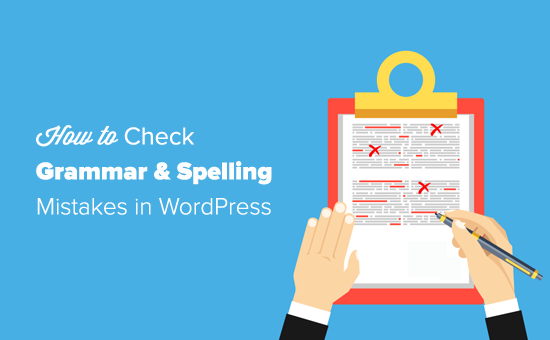
在 WordPress 帖子编辑器中添加语法和拼写检查选项
有许多 WordPress 插件以及一些在线工具可以帮助您提高写作水平。我们尝试了所有流行的语法检查解决方案,最终选择Grammarly作为我们团队的最佳选择。
Grammarly 是一款由人工智能驱动的写作助手,可帮助您避免写作中的语法和拼写错误。它会在您编写时自动检查拼写和语法并突出显示错误,以便您修复它。
它是一个免费工具,付费升级以获得更多功能。通过它的免费版本,您将能够修复关键的语法、标点符号和拼写错误。高级版附带高级语法、句子结构和风格功能,可进一步提高您的写作水平。高级版还有一个抄袭检测器,可以检查超过 160 亿个网页。
在您的网络浏览器上安装语法扩展
在 WordPress 中使用Grammarly的最简单方法是安装他们的浏览器扩展程序。它具有适用于所有主要网络浏览器的免费浏览器扩展。
使用 Grammarly 浏览器扩展的最佳部分是它适用于所有网站。您可以对您的电子邮件、社交媒体帖子、Google Docs、Slack 等进行即时校对。
您可以通过访问Grammarly 官方网站来安装扩展。它会自动检测您的浏览器并向您显示一个添加扩展程序的按钮。
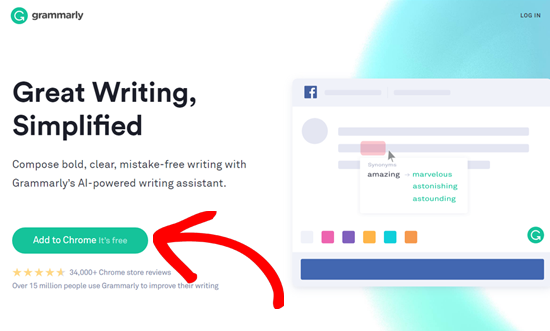
您可以单击按钮开始并按照屏幕上的说明进行操作。
该过程完成后,您将看到 Grammarly 图标已添加到浏览器中。单击该图标后,将出现一个带有“注册”按钮的小弹出窗口。单击按钮开始设置过程。
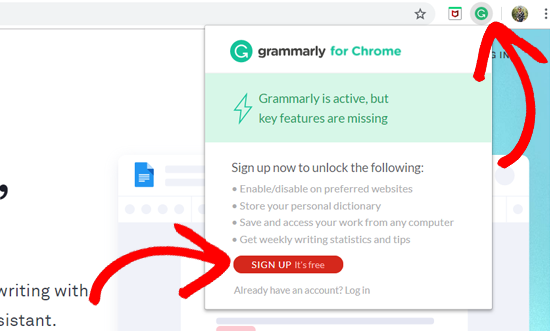
现在,将在您的浏览器中打开一个新选项卡,用于创建 Grammarly 帐户。您可以使用电子邮件地址或使用您的 Facebook 或 Google 帐户进行注册。
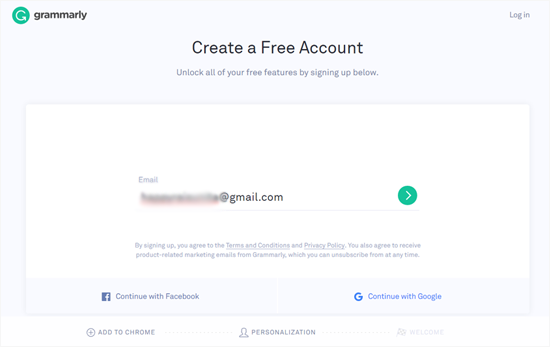
接下来,您需要输入新密码和您的姓名。然后,单击“注册”按钮继续。
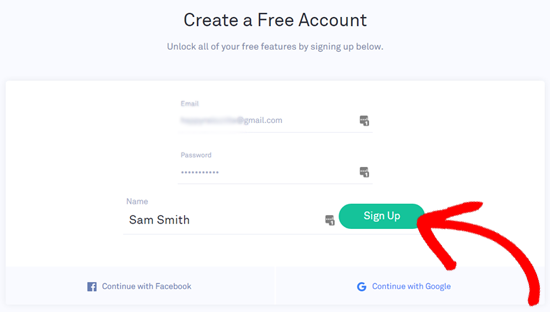
Grammarly 会要求你选择写作的原因以及你的写作水平。您可以回答这些问题,也可以跳过此步骤。
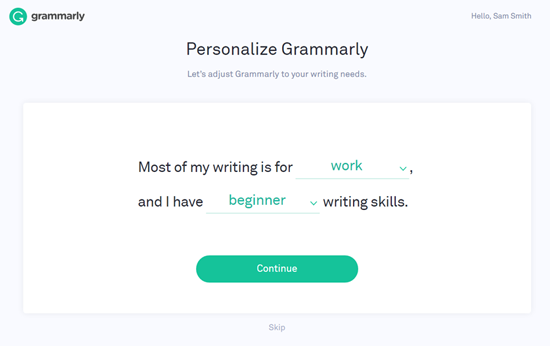
在下一步中,您将被要求为您的帐户选择一个计划。您可以从免费帐户开始,也可以选择高级计划。
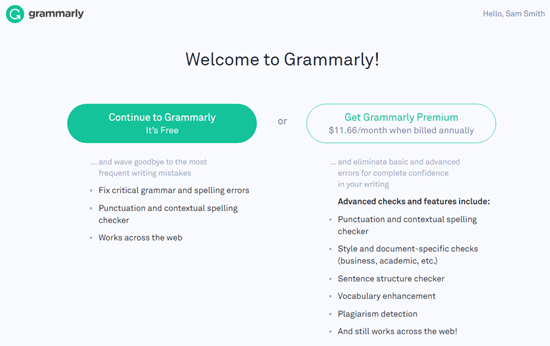
使用免费计划,您可以修复关键语法、基本标点符号和拼写错误。高级计划具有高级语法检查、风格建议和其他高级功能。
如果您选择免费版,那么它将带您进入您的 Grammarly 帐户页面。
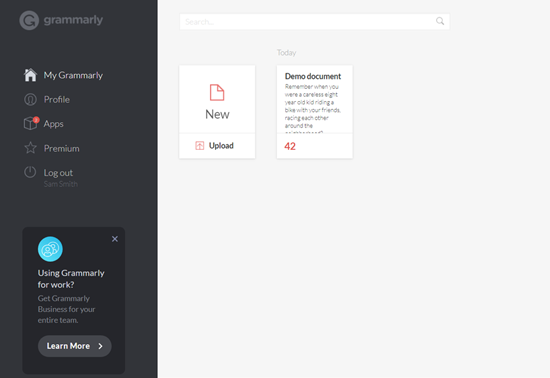
但如果您想使用高级版,则需要先完成结帐流程。
完成注册过程后,您的 Grammarly 浏览器扩展程序将开始在您的 WordPress 帖子编辑器以及网络上的任何其他文本字段中运行。
检查 WordPress 中的语法和拼写错误
现在您已经成功地将 Grammarly 扩展添加到浏览器中,它将开始在 WordPress 帖子编辑器中为您提供写作建议。它适用于新的Gutenberg 块编辑器和旧的经典编辑器。
只需打开 WordPress 帖子编辑器并开始写作。Grammarly 将开始实时校对,并会通知您拼写错误和语法错误。
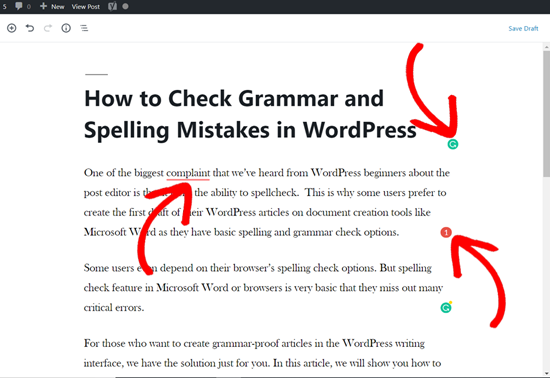
如上面的屏幕截图所示,您将看到关键写作错误的红色下划线、关键问题的总数以及每个文本块上的语法图标。
只需单击带下划线的单词即可查看建议的更正。
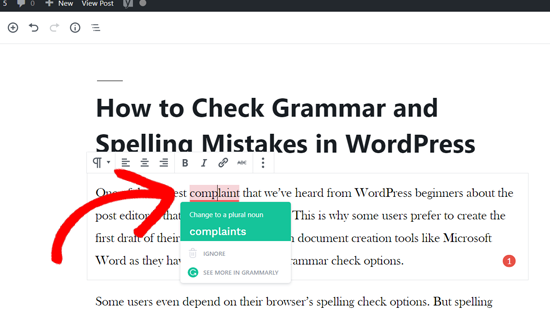
如果您想接受建议,请单击绿色的建议单词。
如果您希望句子保持原样,则可以单击删除图标旁边的“忽略”链接。这样做会删除语法建议。
在底部,您会注意到“在语法中查看更多”选项。单击该按钮将打开一个新的语法窗口,您可以在其中查看段落的所有其他语法建议。

如上面的屏幕截图所示,您可以看到用红色下划线的关键写作问题和用黄色突出显示的高级问题。
现在您可以通过单击带下划线的单词或短语来查看建议。
查看完所有语法建议后,您可以单击“返回编辑帖子”图标。这样做会将您带回 WordPress 帖子编辑器,并修复了写作错误。

校对文章后,您现在可以继续保存更改。
其他使用语法的方法
Grammarly 浏览器扩展可以轻松修复您在 WordPress 编辑器中的语法、拼写和其他书写错误。但是,几乎没有其他方法可以使用Grammarly。
我们将在这里简要解释它们。
1. 使用 Grammarly 作为 Web 应用程序
Grammarly 有一个简单的 Web 应用程序,您可以在 Web 浏览器中打开它。它为您提供了一个平台,您可以在其中键入或上传文档。
在您的浏览器上打开Grammarly.com并登录您的帐户。您将到达您的 Grammarly 帐户仪表板。从这里,您可以创建一个新文档或从您的计算机上传一个。
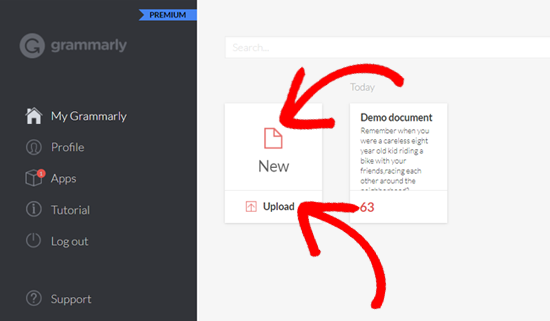
使用 Grammarly 云编辑器,您可以像使用浏览器扩展程序一样编写和校对。
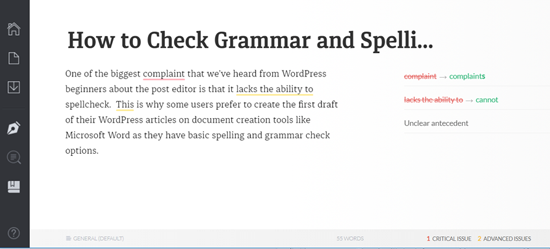
完成编辑后,您可以复制文章并将其粘贴到您的 WordPress 帖子编辑器中。
2. 将 Grammarly 用作 Microsoft Office 插件或桌面应用程序
如果您更喜欢用 Microsoft Word 书写,那么您可以使用 Grammarly Microsoft Office 插件并创建出色的内容。同样,您也可以在计算机上安装桌面应用程序。
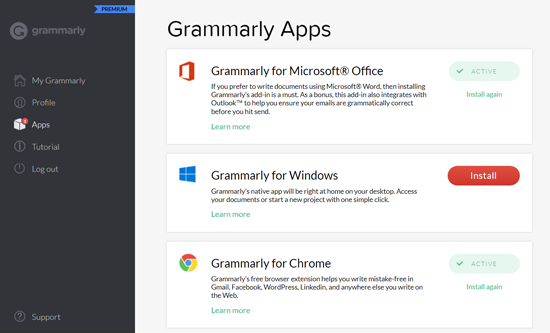
您可以从 Grammarly Web 应用程序安装 Microsoft Office 加载项和桌面应用程序。安装后,您需要登录您的 Grammarly 帐户,然后像在其他平台上一样使用它。
我们希望本文能帮助您检查 WordPress 帖子中的拼写和语法错误。您可能还想查看我们的WordPress 最佳内容营销工具和插件列表。